배추에서 USB 부팅 디스크를 복원하는 방법
1. 용량이 8G 이상인 일반 USB 플래시 드라이브를 준비합니다.
2. Laobaicai 설치 버전 USB 부팅 디스크 생성 도구를 다운로드하여 설치합니다.
프로세스 단계:USB 플래시 드라이브를 삽입하고 Laobaicai가 설치된 버전의 USB 부팅 디스크 생성 도구를 열고 소프트웨어가 USB 플래시 드라이브를 인식하는지 확인한 후 "생성 시작"을 클릭하세요.

2. 그림과 같이 복원 프롬프트 창에서 "확인"을 클릭합니다.
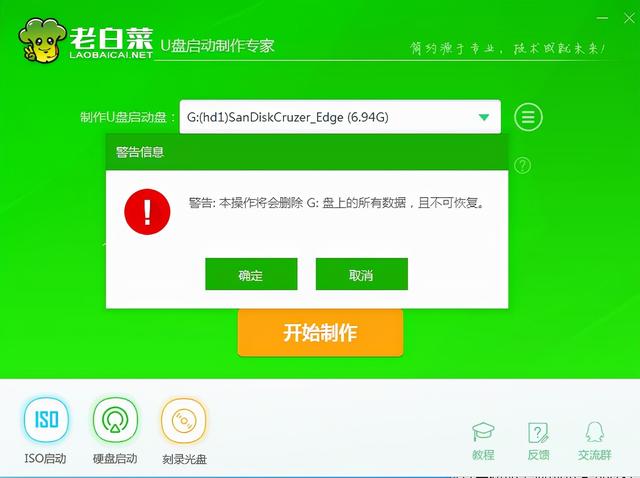
3. 제작이 완료될 때까지 기다린 후 그림과 같이 테스트 프롬프트 상자에서 "예"를 클릭합니다. :

테스트에서 가능하다면 성공적으로 시작되고 실행된다는 의미입니다. 이는 USB 부팅 디스크가 성공적으로 생성되었음을 의미합니다. 시뮬레이션된 시작 인터페이스는 테스트용이며 추가 작업에 사용할 수 없습니다. 테스트를 완료한 후 시뮬레이션 인터페이스를 종료합니다.

다른 브랜드의 컴퓨터는 동일한 브랜드의 마더보드를 선택하는 경우가 거의 없으므로 해당 USB 부팅 단축키도 다릅니다. 다음은 주요 브랜드의 마더보드에 대한 USB 원클릭 시작 바로가기 키 목록입니다. 사용자는 마더보드 브랜드에 따라 해당 USB 디스크 시작 바로가기 키를 찾을 수 있습니다.
브랜드 로고가 표시된 화면을 부팅한 후 빠르게 단축키를 눌러야 효과를 볼 수 있으니 주의하세요
위 내용은 배추에서 USB 부팅 디스크를 복원하는 방법의 상세 내용입니다. 자세한 내용은 PHP 중국어 웹사이트의 기타 관련 기사를 참조하세요!

핫 AI 도구

Undresser.AI Undress
사실적인 누드 사진을 만들기 위한 AI 기반 앱

AI Clothes Remover
사진에서 옷을 제거하는 온라인 AI 도구입니다.

Undress AI Tool
무료로 이미지를 벗다

Clothoff.io
AI 옷 제거제

AI Hentai Generator
AI Hentai를 무료로 생성하십시오.

인기 기사

뜨거운 도구

메모장++7.3.1
사용하기 쉬운 무료 코드 편집기

SublimeText3 중국어 버전
중국어 버전, 사용하기 매우 쉽습니다.

스튜디오 13.0.1 보내기
강력한 PHP 통합 개발 환경

드림위버 CS6
시각적 웹 개발 도구

SublimeText3 Mac 버전
신 수준의 코드 편집 소프트웨어(SublimeText3)

뜨거운 주제
 7510
7510
 15
15
 1378
1378
 52
52
 78
78
 11
11
 52
52
 19
19
 19
19
 64
64
 USB 디스크에서 PE 시스템으로 부팅하는 작업 단계 및 기술
Mar 25, 2024 pm 07:00 PM
USB 디스크에서 PE 시스템으로 부팅하는 작업 단계 및 기술
Mar 25, 2024 pm 07:00 PM
컴퓨터 수리 및 시스템 재설치 분야에서 USB 플래시 드라이브에서 PE 시스템으로 부팅하는 것은 매우 실용적인 기술입니다. 이 기사에서는 USB 플래시 드라이브에서 PE 시스템으로 부팅하는 단계와 기술을 자세히 소개하여 이 실용적인 기술을 쉽게 익히고 컴퓨터 시스템 오류 및 시스템 재설치 문제를 해결하는 데 도움을 줍니다. 도구 자료: 시스템 버전: Windows 11 Professional Edition 브랜드 모델: Lenovo ThinkPad 2. 8GB 이상의 용량을 갖춘 USB 플래시 드라이브를 준비하고, 마이크로 PE 도구 상자를 사용하여 PE 부팅 가능한 USB 플래시 드라이브를 만듭니다. 생산 과정에서 소프트웨어는
 Dabaicai 원클릭 설치 도구 사용 튜토리얼
Jul 17, 2023 pm 08:49 PM
Dabaicai 원클릭 설치 도구 사용 튜토리얼
Jul 17, 2023 pm 08:49 PM
컴퓨터 시스템에 익숙한 친구들이라면 다바이카이 원클릭 설치 도구도 잘 알고 있을 거라 믿습니다. 한 번의 클릭으로 작동이 빠르고 편리하기 때문에 많은 사람들이 이 소프트웨어를 사용해 왔습니다. 시스템 설치 파일은 자동으로 인식되어 자동으로 마운트되고 자동으로 추출되며 설치가 완료된 후 자동으로 시작 부팅 복구를 수행합니다. 윈도우 버전. 아래 편집기는 Dabaicai 원클릭 설치 도구를 사용하는 방법을 알려줍니다. 아래를 살펴보겠습니다! Dabaicai 원클릭 설치 도구 사용에 대한 튜토리얼: 1. 소프트웨어를 열고 자세히를 클릭하여 이미지를 검색할 수 있습니다. 2. 복원하거나 설치해야 하는 시스템 이미지와 디스크 파티션 위치를 선택합니다. 확인 버튼을 클릭하시면 됩니다. 3. 설치가 완료된 후 다시 시작을 선택하여 후속 설치를 계속합니다. 4. 이미지 경로를 선택하세요
 배추는 win10에서 차단됩니다
Mar 18, 2024 pm 12:46 PM
배추는 win10에서 차단됩니다
Mar 18, 2024 pm 12:46 PM
Win10은 최악이 아니라 더 나쁠 뿐일까요? 2020년 win10 업데이트를 아직도 한껏 기대하고 있던 다바이카이는 5월 업데이트 이후 각종 버그로 망가졌습니다. 하지만! 상황이 더 나빠질 것이라고는 예상하지 못했습니다. 심지어 Microsoft조차도 win10에 많은 버그가 있음을 인정하고 이를 수정할 것이라고 말했습니다. 11월이 된지 6일밖에 안됐는데, 마이크로소프트가 두 번 연속 실수를 인정했습니다! 앞서 마이크로소프트는 지난 2일 윈도우 10에서 새로운 버그 2건을 확인하고 수정에 착수했다고 밝혔다. 버그 번호 1: 네트워크 연결 문제 Microsoft Store 프로그램을 시작하거나 가상 네트워크(VirtualPrivateNetwork) 연결을 활성화하면 이 버그로 인해 네트워크 연결이 직접 끊어집니다.
 Dabaicai U 디스크 설치 시스템 튜토리얼 비디오
Feb 13, 2024 am 11:10 AM
Dabaicai U 디스크 설치 시스템 튜토리얼 비디오
Feb 13, 2024 am 11:10 AM
현재 몇 명의 친구가 Windows 11 시스템으로 업그레이드했는지 모르겠습니다. Win11 시스템이 출시된 이후로 논란이 됐습니다. 결국 해당 소식은 버그와 관련된 경우가 많습니다. 따라서 모든 사람이 Win11 시스템 업그레이드를 그다지 열망하지 않는 것은 놀라운 일이 아닙니다. 많은 네티즌들은 다음과 같은 아이디어를 염두에 두고 있는 것으로 추정됩니다. Win11 시스템의 하드웨어 요구 사항이 높습니까? 그건 내 일이 아니고 업그레이드하고 싶지도 않아요. 그러나 Microsoft는 사용자가 Win11을 업데이트하는 것에 대해서도 우려하고 있습니다. 예를 들어, 지난 몇 달 동안 Microsoft 공식 웹사이트에서는 "Windows 11 이해 비디오 시리즈" 시리즈를 출시했습니다. 이 비디오에서는 주로 기본 지식, 개인화된 경험, 애플리케이션 및 도구라는 세 가지 관점에서 시스템 업그레이드의 이점을 설명합니다. 그러나 이러한 홍보의 물결은 얼마나 효과적입니까?
 Dabaicai U 디스크에서 win7을 재설치하는 방법에 대한 튜토리얼
Jul 19, 2023 pm 06:09 PM
Dabaicai U 디스크에서 win7을 재설치하는 방법에 대한 튜토리얼
Jul 19, 2023 pm 06:09 PM
win7 시스템은 아름다운 인터페이스, 우수한 시스템 성능 및 많은 사용자를 갖추고 있습니다. 그러나 컴퓨터 시스템이 아무리 좋아도 복구할 수 없는 오류는 필연적으로 발생합니다. 따라서 컴퓨터 시스템을 다시 설치할 수 있습니다. W7 시스템 재설치 단계를 모르신다면 아래 소개된 Dabaicai U 디스크에서 Win7 재설치 튜토리얼을 참고하시면 됩니다. Dabaicai U 디스크에서 win7을 재설치하는 방법에 대한 튜토리얼입니다. 1. UEFI 부팅 U 디스크를 만든 후 win764비트 시스템 ISO 이미지를 U 디스크의 gho 디렉터리에 직접 복사합니다. 2. U 디스크를 UEFI 컴퓨터에 삽입하고 시작한 후 F12.F11을 계속 누릅니다. Esc 및 기타 단축키 팝업 시작 항목 선택 상자에서 인식된 U 디스크 부팅 항목을 선택합니다. UEFI 부팅 항목이 있는 경우 UEFI 접두사를 선택합니다.
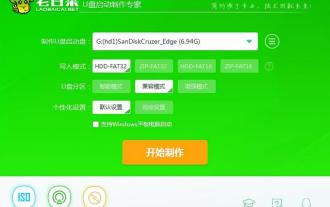 배추에서 USB 부팅 디스크를 복원하는 방법
Feb 13, 2024 pm 04:40 PM
배추에서 USB 부팅 디스크를 복원하는 방법
Feb 13, 2024 pm 04:40 PM
1. 용량이 8G 이상인 일반 USB 플래시 드라이브를 준비합니다. 2. Laobaicai 설치 버전 USB 부팅 디스크 생성 도구를 다운로드하여 설치합니다. 프로세스 단계: USB 플래시 드라이브를 삽입하고 Laobaicai가 설치된 버전의 USB 부팅 디스크 생성 도구를 열고 소프트웨어가 USB 플래시 드라이브를 인식하는지 확인한 후 "생성 시작"을 클릭합니다. 2. 그림과 같이 복원 프롬프트 창에서 "확인"을 클릭합니다. 3. 제작이 완료될 때까지 기다린 후 그림과 같이 테스트 프롬프트 상자에서 "예"를 클릭합니다. 테스트 도중, 성공적으로 시작하고 실행할 수 있으면 U 부팅 디스크가 성공적으로 생성되었음을 의미합니다. 시뮬레이션된 시작 인터페이스는 테스트용이며 추가 작업에 사용할 수 없습니다. 테스트를 완료한 후 시뮬레이션 인터페이스를 종료합니다. 서로 다른 브랜드의 컴퓨터는 동일한 브랜드의 마더보드를 사용하는 경우가 거의 없으므로 해당 USB 부팅 단축키도 다릅니다. 주요 브랜드는 다음과 같습니다
![[U Disk PE 시스템] Win11/10/7 시스템 설치 및 재설치가 용이함](https://img.php.cn/upload/article/000/465/014/171119706610827.jpg?x-oss-process=image/resize,m_fill,h_207,w_330) [U Disk PE 시스템] Win11/10/7 시스템 설치 및 재설치가 용이함
Mar 23, 2024 pm 08:30 PM
[U Disk PE 시스템] Win11/10/7 시스템 설치 및 재설치가 용이함
Mar 23, 2024 pm 08:30 PM
기술의 발달로 컴퓨터는 우리 삶에 없어서는 안 될 존재가 되었습니다. 그러나 많은 사람들은 컴퓨터에 시스템 장애가 발생하거나 시스템을 다시 설치해야 할 때 어려움을 겪습니다. 기존 시스템 설치 방법에는 시스템 디스크 준비가 필요하며 이는 복잡하고 오류가 발생하기 쉽습니다. USB 디스크 PE 시스템을 사용하면 시스템 설치 및 재설치가 쉽고 전문적인 지식이 필요하지 않으며 조작이 간단하고 쉽습니다. 이 기사에서는 USB 디스크 PE 시스템을 사용하여 Win11/10/7 시스템을 쉽게 설치하고 재설치하는 방법을 자세히 소개합니다. 도구 자료: 시스템 버전: Windows11/10/7 브랜드 모델: Lenovo Xiaoxin Pro162022/Dell XPS13Plus/Huawei MateBookXPro2022 소프트웨어 버전: Micro PE 도구 상자 v2.
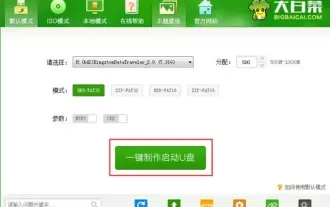 배추 스타트업 생산툴
Feb 10, 2024 pm 08:06 PM
배추 스타트업 생산툴
Feb 10, 2024 pm 08:06 PM
첫 번째 단계는 설치된 Dabaicai 버전을 다운로드하여 설치하고 소프트웨어를 열고 USB 디스크를 삽입하는 것입니다. 소프트웨어가 USB 디스크를 성공적으로 읽을 때까지 기다린 후 "원 클릭으로 부팅 가능한 USB 디스크 만들기"를 클릭하여 다음 단계로 진행합니다. 2. 2단계 팝업정보 안내창에서 "확인"을 클릭하시면 다음 단계로 진행됩니다. 아래 그림과 같이 3. 세 번째 단계는 배추 설치 버전 U 디스크 생성 도구가 배추 관련 데이터를 U 디스크에 쓸 때까지 인내심을 갖고 기다리는 것입니다. 아래 그림과 같이 4. 네 번째 단계의 작성을 완료한 후 팝업 정보 프롬프트 창에서 "예(Y)"를 클릭하여 모의 컴퓨터에 진입합니다. 아래 그림과 같이 5 단계 5에서는 컴퓨터의 성공적인 시작을 시뮬레이션하여 Dabaicai USB 부팅 디스크가 성공적으로 생성되었음을 나타냅니다. Ctrl+Alt를 누른 상태에서 마우스를 떼고 클릭하여 창을 닫으면 작업이 완료됩니다. 아래 그림과 같이




